Ако се питате како искључити досадан звучни сигнал на рачунару са оперативним системом Виндовс 11, онда је овај водич за вас. Виндовс 11 репродукује различите звукове за различите инстанце, на пример, звук када се систем укључи, док куцате, звук обавештења и друго. Међутим, постоје одређени звукови који могу бити досадни за уши, попут звучног сигнала.
Звучни сигнал се обично поставља као звук обавештења или упозорења, међутим, можда неће бити свима угодан звук. На пример, звучни сигнал може да се јави када покушате да појачате или смањите јачину звука, а то може да поремети окружење, посебно током састанка на мрежи.
Добра вест је да можете искључити звучни сигнал на свом Виндовс 11 рачунару. Да видимо како:
Преглед садржаја
Метод 1: Путем контролне табле звука
Без обзира да ли чујете озлоглашени подразумевани звучни сигнал или звук звона, то може бити досадно када се свира док мењате јачину звука. Да бисте се решили звучног или звучног сигнала, следите упутства у наставку:
Корак 1: притисните Вин + Р. заједно тастере на тастатури да бисте отворили Покрените команду прозор.
Корак 2: У Покрените команду трака за претрагу, откуцајте ммсис.цпл и притисните У реду да отворите Својства звука прозор.

3. корак: У Својства звука прозор, изаберите Звук картицу, идите на Програм Евентс одељак.
Овде, под Виндовс, пронађите и изаберите Подразумевани звучни сигнал.
Сада идите на Звуци поље при дну и изаберите Ниједан са падајућег менија.
Притисните Применити и онда У реду да бисте сачували промене и изашли.

Сада сте успешно онемогућили звучни сигнал у оперативном систему Виндовс 11.
2. метод: Промените подразумевани звучни сигнал
Хајде да видимо како да промените подразумевани звучни сигнал у други звук:
Корак 1: Кликните десним тастером миша на Почетак и изаберите Трцати да отворите Покрените команду прозор.
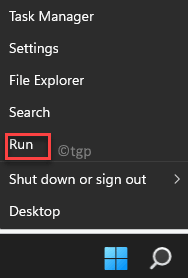
Корак 2: У поље за претрагу откуцајте ммсис.цпл и ударио Ентер да отворите Звук контролна табла.

3. корак: У Својства звука прозор, идите на Звук картицу, а затим идите на Програм Евентс поље.
Сада, потражите Подразумевани звучни сигнал и изаберите га.
Затим идите на Звуци поље и изаберите било који други звук са падајуће листе.
Притисните Применити и онда У реду да бисте применили промене и изашли.
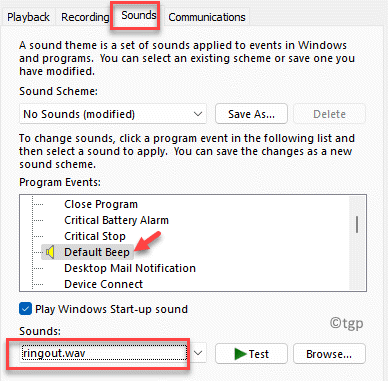
Сада сте успешно променили звучни сигнал у други звук.
*Белешка - Међутим, ако горе наведене методе не функционишу, можете променити и шему звука на Без звукова да бисте искључили све системске звукове, укључујући звучни сигнал.
Метод 3: Искључите све звучне сигнале помоћу команде Покрени
Ову пречицу можете користити и за укључивање свих звучних сигнала на рачунару са оперативним системом Виндовс 11. Ево како:
Корак 1: притисните Вин + Р. пречице на тастатури да бисте отворили Покрените команду прозор.
Корак 2: У Покрените команду траку за претрагу, откуцајте наредбу испод и притисните Ентер:
сц стоп бип && сц цонфиг бееп старт = дисаблед
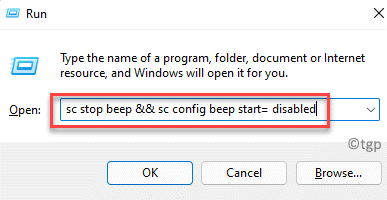
Када завршите, поново покрените рачунар да би промене биле на снази и звучни сигнал би требало да се искључи.

